Ahoj! V tomto článku sa pokúsime vyriešiť nový, ale už veľmi populárny problém, keď po aktualizácii na systém Windows 10 prestane internet fungovať prostredníctvom Wi-Fi alebo prostredníctvom sieťového kábla. S týmto problémom som sa stretol sám. Môj prenosný počítač v systéme Windows 10 vôbec nereagoval na pripojenie sieťového kábla.
Zoberme si možné problémy s internetom, ktoré sa môžu vyskytnúť po aktualizácii alebo čistej inštalácii systému Windows 10. Ako ukazuje prax, problémy môžu byť veľmi odlišné:
- Internet jednoducho zmizne
- V Správcovi zariadení nie je žiadny bezdrôtový adaptér
- Žiadny káblový adaptér LAN
- Pripojenie cez Wi-Fi alebo cez kábel „Limited“
- Žiadne tlačidlo na aktiváciu Wi-Fi.
A množstvo ďalších problémov.
Ak ste vykonali inováciu na systém Windows 10, váš internet prestal fungovať a „desať“ sa vám nepáčilo, môžete systém vrátiť späť na systém Windows 7 alebo 8 (ktorý bol nainštalovaný pred aktualizáciou). Môžete to urobiť do jedného mesiaca v ponuke Štart - Nastavenia - Obnovenie. Ak sa vám nový operačný systém páči, môžete skúsiť vyriešiť problémy s pripojením na internet. Čo urobíme teraz.
A pre začiatočníkov všeobecný tip: v prípade akýchkoľvek problémov s internetom skúste antivírus vypnúť. Deaktivujte dočasne ochranu, aby ste skontrolovali, či sa v nej vyskytol problém. Na vine je veľmi často antivírus. Mnoho ľudí odporúča odstrániť antivírusový program ešte pred aktualizáciou.
Windows 10: Problémy s Wi-Fi po aktualizácii
Poďme sa najprv pozrieť na možné problémy s bezdrôtovou sieťou.
1. Ak po nainštalovaní „tuctu“ nemôžete na svojom notebooku (stacionárnom počítači) nájsť Wi-Fi , pravdepodobne je problém v ovládači bezdrôtového adaptéra. Všeobecne je problém s ovládačmi najobľúbenejším problémom.
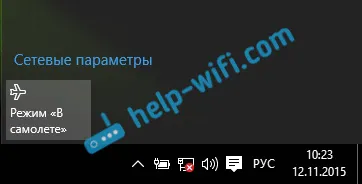
Ak nemôžete nájsť tlačidlá na zapnutie siete Wi-Fi, nevidíte zoznam dostupných sietí a v nastaveniach na karte Režim V lietadle sa vyskytla chyba „V tomto počítači sa nepodarilo nájsť bezdrôtové zariadenia“, potom je pravdepodobne zakázaná Adaptér bezdrôtovej siete LAN, ovládač nie je nainštalovaný v adaptéri bezdrôtovej siete LAN alebo je nainštalovaný ovládač, ale nepracuje správne (nie je vhodný pre nový systém).
O riešení tohto problému som písal v článku: Ako zapnúť Wi-Fi v systéme Windows 10, keď nie je k dispozícii žiadne tlačidlo Wi-Fi, a chyba „V tomto počítači sa nepodarilo nájsť bezdrôtové zariadenia“. Spravidla je všetko vyriešené zapnutím adaptéra a ešte častejšie inštaláciou alebo aktualizáciou ovládača bezdrôtového adaptéra.
Celý problém je v tom, že po aktualizácii systém Windows 10 nie vždy nainštaluje stabilný fungujúci ovládač na sieť Wi-Fi. Všetko záleží na vašom hardvéri. Môžete ísť do správcu zariadení a zistiť, či sa na karte Sieťové adaptéry nachádza bezdrôtový adaptér (pozri článok vyššie uvedený odkaz). Môže to byť s červeným krížom alebo vôbec.
Tento problém sa spravidla rieši stiahnutím a inštaláciou ovládača z webovej stránky výrobcu prenosného počítača. Ovládač stiahnite opatrne. Je potrebné, aby to bolo špeciálne pre váš model a pre systém Windows 10. Mnoho výrobcov zatiaľ neuvoľnilo ovládače pre „tucet“, takže môžete skúsiť nainštalovať ovládač pre Windows 8 (8.1). Opäť to všetko závisí od hardvéru, vstavaného bezdrôtového adaptéra.
Ak máte stacionárny počítač s adaptérom USB / PCI, musíte si stiahnuť ovládač z webovej stránky výrobcu adaptéra.
Po vynútenej inštalácii nového ovládača by Wi-Fi malo fungovať.
2. Chyba „Obmedzené pripojenie“ a žltý trojuholník s výkričníkom vedľa ikony Wi-Fi.

Ďalší populárny problém, ktorý nájdete nielen po aktualizácii. Teraz nebudem písať o všetkých možných riešeniach, ale len poskytnem odkaz na podrobný článok o riešení problému „Obmedzené pripojenie“ v systéme Windows 10.
Ďalšie problémy s internetom v systéme Windows 10
1. Pri pripojení prostredníctvom sieťového kábla od smerovača alebo od poskytovateľa internetu.
Ako som už uviedol na začiatku tohto článku, ak systém Windows 10 pri pripojení sieťového kábla neodpovedá, aktualizujeme ovládače sieťovej karty. A skontrolujte, či je povolený adaptér „Ethernet“ .
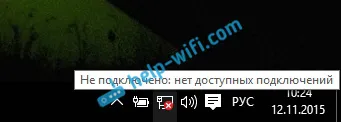
Tu je článok na vyriešenie tohto problému:
Ak vidíte pri pripájaní pomocou kábla stav „Obmedzený“ , musíte najskôr skontrolovať, či je vo vlastnostiach ethernetového adaptéra nastavená voľba oproti IP verzii 4 (TCP / IPv4) . Otvorte Centrum ovládania siete a vyberte položku Zmeniť nastavenie adaptéra .
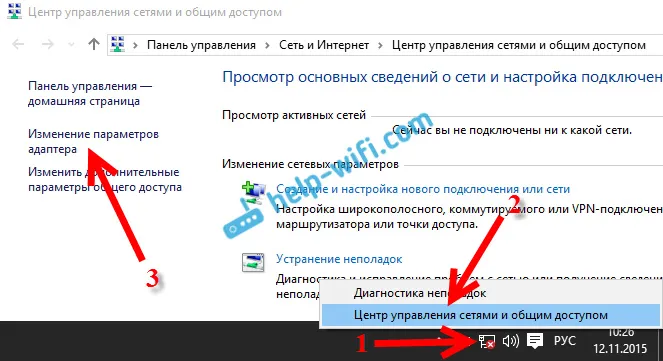
Potom kliknite pravým tlačidlom myši na adaptér Ethernet . V novom okne začiarknite políčko vedľa položky „Verzia IP 4 (TCP / IPv4)“.
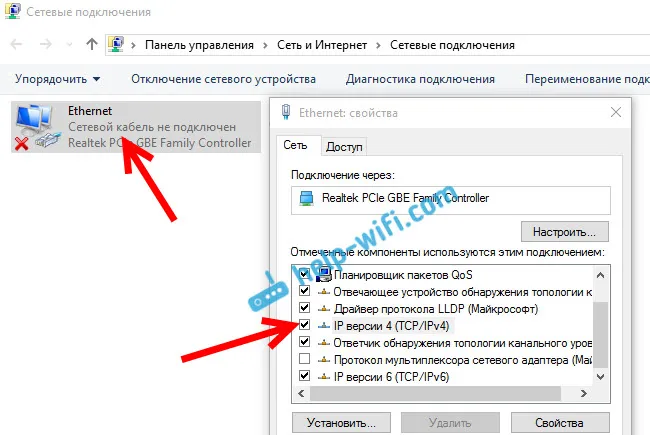
Môžete tiež vybrať položku IP verzia 4 (TCP / IPv4), kliknúť na tlačidlo Vlastnosti a skontrolovať, či je nastavené automatické získavanie adries IP a DNS.
Uistite sa, že neexistujú žiadne problémy so smerovačom alebo poskytovateľom (napríklad skontrolujte prácu na iných zariadeniach) a potom skúste aktualizovať ovládač adaptéra LAN.
2. Ak po aktualizácii neexistuje pripojenie cez modem 3G / 4G.
V takom prípade je problém pravdepodobne v ovládači modemu USB. Musíte vyhľadať, stiahnuť a nainštalovať ovládač pre váš model modemu a pre systém Windows 10. Jediným problémom môže byť, že výrobca vášho modemu taký ovládač ešte neuvoľnil. Najlepší spôsob, ako vyhľadať ovládač, je na webovej stránke výrobcu modemu alebo na webovej stránke poskytovateľa internetu.
Užitočný je aj článok o nastavení rôznych internetových pripojení v systéme Windows 10.
Spustite diagnostiku siete Windows
Ďalším spôsobom, ako vyskúšať akékoľvek problémy s internetom. Toto je spustenie vstavanej diagnostiky systému Windows a opravy možných problémov so sieťou.
Pravým tlačidlom myši kliknite na ikonu internetového pripojenia a vyberte položku Diagnostikovať problémy .

Systém začne hľadať problémy a pravdepodobne, ak niečo nájde, ponúkne vám ich napravenie. Postupujte podľa pokynov v diagnostickom okne.
Vo výsledkoch diagnostiky sa môže zobraziť chyba „Sieťový adaptér nemá platné nastavenia IP“. O jeho riešení som písal v samostatnom článku:
aktualizovať
V komentároch sme napísali jednu metódu, ktorá môže pomôcť vyriešiť problém s prístupom na internet v systéme Windows 10. Vo vlastnostiach nášho internetového pripojenia musíme zaregistrovať server DNS spoločnosti Google.
Ak máte káblové pripojenie, otvorte vlastnosti pripojenia „Ethernet“ a ak cez Wi-Fi, potom „Bezdrôtová sieť“. Vyberte položku „IP verzia 4 (TCP / IPv4)“, kliknite na tlačidlo „Vlastnosti“.
Do poľa „Preferovaný server DNS“ píšeme 8.8.8.8. Do druhého poľa môžete tiež napísať 8.8.4.4.
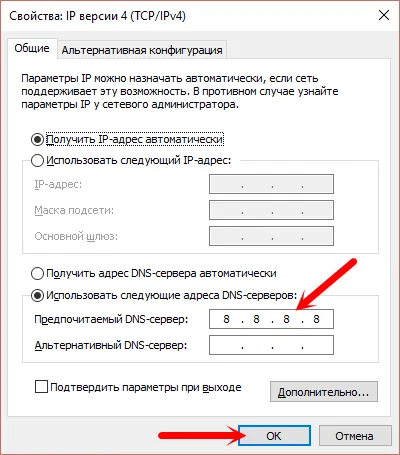
Kliknite na tlačidlo „OK“ a reštartujte počítač.
Viac riešení
Bol by som veľmi vďačný, keby ste v komentároch zdieľali užitočné informácie o problémoch s internetom a ich riešení na počítačoch so systémom Windows 10. Tento článok s radosťou doplním o užitočné informácie.
Môžete tiež zanechať svoje otázky týkajúce sa tohto článku.
